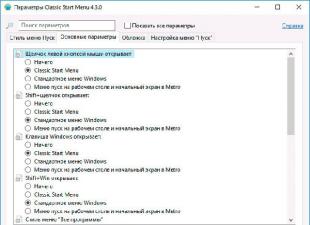Bár a Windows 8 felülete bőven kínál lehetőséget a rendszerkezelésre, az egyik legszükségesebb apróságot, a „Shut Down” gombot nem olyan egyszerű megtalálni benne.
A valóságban azonban nincs kevesebb mód a számítógép kikapcsolására. Harmadik féltől származó alkalmazások használatának figyelembevételével, kitöltési lehetőségek Windows működés legalább egy tucat van.
A számítógép kikapcsolása Windows 8 rendszerben: a legegyszerűbb és legkézenfekvőbb módja
A kézenfekvő módszer alatt a számítógép kikapcsolását értjük a „Start” menü „Leállítás” gombjával, ahogyan korábban is. Mivel a Windows 8-ban a „Start” a kezdőképernyővé alakult, a szükséges opció is „áttelepült” rá, és a „Leállítás” gomb most az „Opciók” menüben található.
 A Beállítások menü el van rejtve az oldalsávban. A megnyitáshoz és a számítógép kikapcsolásához a következőket kell tennie:
A Beállítások menü el van rejtve az oldalsávban. A megnyitáshoz és a számítógép kikapcsolásához a következőket kell tennie:
- Nyomja meg a „Windows” + „I” billentyűkombinációt, vagy vigye a kurzort a képernyő jobb felső sarkába, és kattintson az „Opciók” ikonra a lista alján.
- a műveletek listájában kattintson a „Leállítás” gombra, és válassza a „Leállítás” lehetőséget.
 Az oldalsáv az asztalról és a kezdőképernyőről is elérhető.
Az oldalsáv az asztalról és a kezdőképernyőről is elérhető.
Hogyan lehet kikapcsolni a billentyűzet segítségével

- A nyílbillentyűkkel válassza ki a Leállítás opciót.
- Nyomd meg az Entert.
Leállítás a parancssor segítségével
A PC-t a parancssor segítségével az asztalról és a kezdőképernyőről is kikapcsolhatja. Az egyetlen különbség a cmd.exe fájl indításának módja.
A parancssor futtatása az asztalról:
- Nyomja meg a "Windows" és az "R" billentyűkombinációt. Írja be a cmd parancsot a „Futtatás” program „Megnyitás” sorába.
- A parancssori ablakban írja be a következő parancsot: Shutdown -s -t 00 -f.
 A Shutdown futtatása az -s -t 00 -f argumentumokkal azt jelenti: „azonnal állítsa le a számítógépet anélkül, hogy megvárná a programok kilépését”. Ha kívánja, beállíthat egy időzítőt - egy időkésleltetést a kikapcsolás előtt, ha a -t kapcsoló után nullák helyett megadja a szükséges másodpercek számát. És ha azt szeretné, hogy a Windows megvárja a programok befejezését és a dokumentumok bezárását, ne írja be a -f kapcsolót a parancsba.
A Shutdown futtatása az -s -t 00 -f argumentumokkal azt jelenti: „azonnal állítsa le a számítógépet anélkül, hogy megvárná a programok kilépését”. Ha kívánja, beállíthat egy időzítőt - egy időkésleltetést a kikapcsolás előtt, ha a -t kapcsoló után nullák helyett megadja a szükséges másodpercek számát. És ha azt szeretné, hogy a Windows megvárja a programok befejezését és a dokumentumok bezárását, ne írja be a -f kapcsolót a parancsba.
A parancssor elindítása a kezdőképernyőről:


Parancsikon a számítógép leállításához a Windows 8 rendszerben


- Ezután adjon nevet a parancsikonnak, például Leállítás.
- A parancsikon megváltoztatásához kattintson rá jobb gombbal, és kattintson a tulajdonságablakban az „Ikon módosítása” gombra. A Windows felkéri, hogy válasszon egy képet a Shell32 könyvtárból.
 Ez minden. A parancsikonra kattintva kikapcsolhatja a számítógépet.
Ez minden. A parancsikonra kattintva kikapcsolhatja a számítógépet.
Batch file
Ez a leállítási módszer nagyon hasonlít az előzőhöz, és ugyanaz az algoritmus - a Leállítás alkalmazás elindítása.
Kényelmes, ha a leállítás mellett más műveleteket is szeretne végrehajtani kötegfájl használatával.

Ez a módszer a Windows 8 rendszerű számítógép időben történő leállítására a beépített Windows feladatütemezőt használja. Az ütemező elindításának legkényelmesebb módja a „Keresés” opció:






A Shutdown8 segítségével állítsa le a Windows 8 számítógépet egy időzítővel
Különböző lehetőségek kínálják a számítógép kényelmes leállítását egy időzítő segítségével. harmadik féltől származó alkalmazások. Használni fogjuk ingyenes program.
A Shutdown8 telepítése után egy parancsikon jelenik meg az asztalon. Ha rákattint, kiválaszthatja a számítógép kikapcsolásának időpontját - 10, 30, 60 és 120 perc után. 
- leállítás (azonnali);
- újraindítás;
- felhasználó módosítása ("Regisztráció törlése" tétel)
- egyéb tevékenységek (alvás, hibernálás).
Leállítási csempe
A Start képernyőn leállítási csempe létrehozásához szintén szükségünk van harmadik féltől származó program— . Az OblyTile ingyenesen terjeszthető, nem igényel telepítést és nagyon könnyen használható, de nem támogatja az orosz nyelvet. 
A szükséges csempe létrehozásához csak futtassa a programot, és töltse ki az összes mezőt:
- csempe neve;
- programozási és indítási argumentumok (Shutdown -s -t 00 -f);
- 2 kép a csempéhez és annak miniatűrjéhez (30x30 pixel), valamint a háttérszínhez. A „Csempe létrehozása” gombra kattintás után a csempe létrejön, és elérhető a kezdőképernyőről.

P.S. Nem említettük a számítógép kikapcsolásának minden létező módszerét. Rengeteg Windows 8-alkalmazás létezik, amely alternatív Start menüt hoz létre, és saját leállítási funkcióval rendelkezik. Készülékek érintőkijelző gesztusokkal kikapcsolva stb.
Az itt felsoroltak azonban egyszerűek és univerzálisak. Vigye szervizbe és használja.
A Windows 8 teljesen új, és eltér a korábbi verzióitól operációs rendszer. A Microsoft megalkotta a nyolcat az érintőképernyős eszközökre összpontosítva, így sok számunkra ismerős dolog megváltozott. Például a felhasználókat megfosztották egy kényelmes menütől "Rajt". Ezzel kapcsolatban kérdések merültek fel a számítógép kikapcsolásával kapcsolatban. Végül "Rajt" eltűnt, és ezzel együtt a kikapcsolás ikon is eltűnt.
Úgy tűnik, hogy nehéz lehet kikapcsolni a számítógépet. De nem minden olyan egyszerű, mert az új operációs rendszer fejlesztői megváltoztatták ezt a folyamatot. Ezért cikkünkben több módszert is megvizsgálunk, amellyel leállíthatja a rendszert Windows 8 vagy 8.1 rendszeren.
1. módszer: Használja a „Charms” menüt
A számítógép kikapcsolásának szokásos lehetősége a panel használata "bűbáj". Hívás ezt a menüt billentyűparancs segítségével Win+I. Megjelenik egy ablak a címmel "Lehetőségek", ahol számos vezérlőt találhat. Ezek között található a kikapcsoló gomb.

2. módszer: Használjon gyorsbillentyűket
Valószínűleg hallott már a billentyűkódról Alt+F4- mindent bezár nyitott ablakok. De a Windows 8 rendszerben lehetővé teszi a rendszer leállítását is. Egyszerűen válassza ki a kívánt műveletet a legördülő menüből, és kattintson a gombra "RENDBEN".

3. módszer: Win + X menü
Egy másik lehetőség a menü használata Win + X. Nyomja meg a jelzett gombokat, és a megjelenő helyi menüben válassza ki a sort "Kapcsold ki vagy jelentkezz ki". Számos műveleti lehetőség jelenik meg, amelyek közül kiválaszthatja a kívántat.

4. módszer: Képernyő lezárása
Kijelentkezhet a lezárási képernyőről is. Ezt a módszert meglehetősen ritkán használják, és akkor is használhatja, amikor bekapcsolta az eszközt, de aztán úgy döntött, hogy későbbre halasztja a dolgokat. A lezárási képernyő jobb alsó sarkában talál egy számítógép leállítási ikont. Ha szükséges, ezt a képernyőt saját maga is előhívhatja egy billentyűparancs segítségével Win+L.

Érdekes!
Ezt a gombot is megtaláljuk a biztonsági beállítások képernyőn, amely a jól ismert kombinációval hívható elő Ctrl + Alt + Del.
5. módszer: Használja a parancssort
És az utolsó módszer, amelyet megvizsgálunk, a számítógép kikapcsolása "Parancs sor". Hívja fel a konzolt bármilyen ismert módon (például használja "Keresés"), és írja be a következő parancsot:
És akkor kattintson Belép.

Érdekes!
Ugyanez a parancs adható be a szolgáltatásba "Fuss", amelyet a billentyűparancs hív meg Win+R.

Mint látható, a rendszer leállításában továbbra sincs semmi bonyolult, de természetesen ez egy kicsit szokatlan. A fent tárgyalt módszerek mindegyike ugyanúgy működik, és megfelelően leállítja a számítógépet, ezért ne aggódjon, hogy bármi is megsérül. Reméljük, valami újat tanult cikkünkből.
Az új Windows 8 operációs rendszer kissé eltér a előző verziók, a betöltés után a csempézett Metro felületre kerül, és nem fogja azonnal látni az ismerős asztalt; és a tálcán nem találja a szokásos Start gombot.
Ezért sok felhasználót érdekel a kérdés: hogyan lehet kikapcsolni egy számítógépet, amelyen operációs rendszer van telepítve? Windows rendszer 8. Ebben a cikkben több módszert is megvizsgálunk a probléma megoldására.
Különféle programok is segítenek a Start gomb visszaállításában, és ismerős megjelenést kölcsönöznek az asztalnak. Kövesse a linket, és olvassa el a cikket arról, hogyan kell ezt megtenni.
Az oldalsáv használata
Az első mód, amely segít kikapcsolni a számítógépet, az oldalsó előugró panel. Vigye az egeret a jobb felső sarokba, és válassza az "Opciók" lehetőséget. A panelt a Win+C billentyűkombinációval nyithatja meg.

Billentyűparancs használata
A második módszer az Alt+F4 billentyűparancs. Ehhez zárja be vagy minimalizálja az összes nyitott ablakot; ez a kombináció lehetővé teszi az aktív ablak bezárását is. Az asztalon nyomja meg az Alt+F4 billentyűkombinációt, és megjelenik egy ablak "A Windows leállítása". Válassza ki a legördülő listából szükséges intézkedésés kattintson az "OK" gombra.

A lezárási képernyő használata
A harmadik módszer a számítógép kikapcsolása a lezárási képernyőn keresztül. Akkor jelenik meg, ha a számítógép kilép az alvó vagy hibernált módból. A Win+L kombinációval is engedélyezheti.
Ebben az esetben a számítógép kikapcsolásához kattintson a jobb alsó sarokban található ikonra "Leállitás".

Gombok testreszabása
A negyedik módszer hasznos azoknak, akik laptopot használnak. A számítógép-tulajdonosok a bekapcsológomb megnyomásával leállíthatják az operációs rendszert rendszer egysége. Ha laptopja van, kattintson az akkumulátor ikonra a tálcán, és válassza ki « Extra lehetőségek tápegység".

Most kattintson az elemre "Bekapcsológomb műveletek".

Itt beállíthatja, hogy a laptop kikapcsoljon, amikor megnyomja a bekapcsológombot, vagy amikor lecsukja a fedelet. Ezután kattintson "Változtatások mentése".

A biztonsági képernyőn keresztül
Az ötödik módszer a Ctrl+Alt+Del billentyűparancs használata. Nyomja meg, a képernyő megnyílik Windows biztonság. A jobb alsó sarokban kattintson a gombra "Leállitás".

Parancssori parancs
A hatodik módszer egy speciális parancs használata. Nyomja meg a Win+X kombinációt, és válassza ki a „Futtatás” menüpontot vagy a menüből "Parancs sor".

Ezután írja be a shutdown /s /t 0 /f parancsot, és kattintson az OK gombra. Shutdown – leállítás, /s /t 0 – idő, másodpercben, /f – mindent bezár szolgáltatások futtatásaés programok.

Speciális fájl létrehozása az asztalon
A Futtatás ablak minden alkalommal megnyitása nem túl kényelmes. Tehát hozzunk létre egy asztali parancsikont, amely segít egyetlen kattintással kikapcsolni a számítógépet.
A számítógép azonnali kikapcsolásához
Kattintson a jobb gombbal az asztalra és innen helyi menü válassza a „Létrehozás” – „Parancsikon” lehetőséget.

Most a terepen "Adja meg az objektum helyét"írja be az ismerős shutdown parancsot /s /t 0 /f . Kattintson a "Tovább" gombra.


Az időzítő beállítása
Ha időzítőt szeretne beállítani a számítógép kikapcsolásához, akkor a „0” helyett írjon jó időben. Például a shutdown /s /t 3600 /f egy órával a parancsikonra kattintás után kikapcsolja a számítógépet. Ne felejtsd el - az időt másodpercekben adják meg.
Most változtassuk meg magának a parancsikonnak a megjelenését. Kattintson a jobb gombbal rá, és válassza a „Tulajdonságok” lehetőséget.

A „Parancsikon” lapon kattintson a gombra "Ikon módosítása". Ha megjelenik egy információs ablak, kattintson az „OK” gombra.

A következő listából válassza ki a megfelelő ikont, majd kattintson az OK gombra.

A tulajdonságok ablakában kattintson az Alkalmaz, majd az OK gombra. Az asztalon most van egy gomb a számítógép kikapcsolásához.

Válasszon bármilyen módszert, amely megfelel Önnek. És azt hiszem, most a kérdés az: hogyan lehet kikapcsolni egy számítógépet, amelyen működik Windows rendszer 8 nem okoz nehézséget.
A számítógép az emberi élet szerves része. Szinte mindig használjuk. De a számítógépünket is időnként ki kell kapcsolni, különben ez meghibásodásokhoz és egyéb problémákhoz vezethet. A fejlesztők komolyan aggódnak amiatt, hogy hogyan lehet kikapcsolni a számítógépet a Windows 8 rendszerben, és egy vagy kettő helyett szabványos módszerekúgy döntött, hogy egy egész hosszú listát közöl. Bármelyiket használhatja, amelyik tetszik. Ha korábban két módszer volt elérhető, a gombon és a „Start” keresztül, akkor most olyan fajtákkal találkozhat, mint:
- Normál: „Start” többféleképpen és egy zár képernyő.
- Old School módszerek: billentyűparancsok, a parancssor használata és parancsikonok létrehozása.
- Kegyetlen: ütemterv elkészítése egy PC-hez és a „vas” módszerhez.
Szabványos módszerek
Érdemes a leggyakoribb módszerekkel kezdeni, amelyekkel kikapcsolhatja számítógépét. Valószínűleg mindenki számára ismerősek, de érdemes elidőzni rajtuk.
Metró menü
Mindenekelőtt az új menübe kell lépnie, amely a Windows 8 „Start” elemét váltotta fel. Ott, a jobb felső sarokban található a számítógép leállítási ikonja. Kattintson rá, majd egyszerűen válassza ki, mit kell tennie.
Jobb oldali panel
Egyszerű – vigye az egeret az asztalunk jobb szélére, és várja meg, amíg megjelenik a panel. Itt ki kell választania a „Leállítás” lehetőséget, és rá kell kattintania arra, amit tenni szeretne.

Ez a panel egyébként nem mindig jelenik meg. Így könnyebb megnyomni a kombinációt Windows billentyűk+I. Ezzel azonnal megjelenik a kívánt panel, szükségtelen egérmozgatás nélkül.
A zárpanelről
Letiltás Személyi számítógép Még innen is megteheti. Csak annyit kell tennie, hogy a zár panelen van, és a jobb alsó sarokban néz. Ehhez egy ikonra lesz szükség.
További "Start"
A 8.1 legfrissebb frissítései lehetővé teszik az ismerős Start menü néhány nyomorék analógjának használatát. Sajnos nem teljesen helyettesíti az eredeti verziót, de ez van. Csak jobb gombbal kell kattintania a tálcán található gomb improvizációjára. A megjelenő menüben megtalálja a leállítási lehetőséget.

Egyébként ha ez a menü nem jelenik meg, akkor megnyomhatod a Windows + X kombinációt, és akkor azonnal megjelenik.
Old school módszerek
Réges-régen nem voltak mindenben ismerős felületek és egyszerűsítés. Ezért olyan módszereket kellett alkalmaznunk, amelyek ma már nem szabványosak.
Klasszikus
Az Alt+F4 kombináció segít gyorsan és egyszerűen kikapcsolni a számítógépet. De ugyanakkor elvégzi az összes programot. Tehát először mentsen el mindent, amire szüksége van.

Parancs sor
Az egyik legelső módszer a Windows számára. A Stringet a Windows + R kombinációval kell meghívnia. Meg kell adnia a legegyszerűbb „Shutdown /s” parancsot idézőjelek nélkül. És a PC azonnal leáll.

Hozzon létre egy parancsikont
Szintén nem egészen hétköznapi, de sok ember számára egyszerű és világos utat. Ha egy gombbal kikapcsolhatja a számítógépet, akkor miért nem lehet parancsikont használni? Mindössze annyit kell tennie, hogy kattintson a jobb gombbal az Asztalra, és válassza a "Parancsikon" lehetőséget a "Létrehozás..." menüből. Ezután írja be a sorba a Shutdown.exe -s -t 00 értéket. Ezen a beállításon kívül megadhatja a leállításig hátralévő időt.

Kegyetlen módszerek
Ezek a módszerek fegyelmet igényelhetnek egy személytől, és erős hardvert a számítógéptől. Csak kettő van belőlük, és nem is olyan ijesztőek, mint amilyennek a rész címére nézve tűnhet.
Leállás menetrend szerint
Egy módszer, amely arra kényszeríti a felhasználót, hogy hozzászokjon a módhoz. Ha a Parancssoron keresztül beállít egy bizonyos parancsot, akkor a számítógépünk pontosan egy időben kikapcsol. Nagyon kényelmes, hogy elkerülje, hogy véletlenül későig ébren maradjon vagy túlhajszoljon.
Tehát először meg kell hívnia a Parancssort, majd be kell írnia a következő parancsot:
Schtasks.exe /Létrehozása /RL Legmagasabb /TN leállítás /SC Naponta /ST 21:00 /TR “%WINDIR%\system32\shutdown.exe /s /t 180 /c
\"Számítógép leállításának megszakítása - leállítás /a a parancssoron keresztül \"»
Ezzel elindítja az ütemezőt, amely ezt a kódot parancsként értelmezi. Létrehoz egy konkrét feladatot, amelyet először hajt végre, mivel a legmagasabb prioritást kapja a „Legmagasabb” szó használatával. Ahol az eredeti kódban 21:00 van feltüntetve, ott megadhatja az Ön számára megfelelő időpontot. És 180 helyett bármilyen más másodpercszámot adjon meg, hogy időt hagyjon magának mindent elmenteni, vagy megtiltsa a leállítást. A kódunk második sora figyelmeztető üzenetet fog kinyomtatni a feladat törlésére vonatkozó utasításokkal.
Bekapcsoló gomb leállítása
Az a módszer, amiért szó szerint tíz évvel ezelőtt még csuklón is lehetett kapni. Ma már legtöbbször nem okoz kárt a készülékében. Csak meg kell nyomnia a bekapcsológombot, és meg kell várnia, amíg az eszköz kikapcsol.
(269 alkalommal látogatott meg, ma 1 látogatás)
A számítógép automatikus leállítása rendkívüli hasznos lehetőség, ami többször is segítségedre lesz. Hasznos lehet, ha a számítógépe vagy laptopja hosszú folyamattal van elfoglalva, és el kell mennie. Ebben az esetben beállíthatja a számítógépet úgy, hogy kikapcsoljon - a kívánt művelet befejezésekor magától kikapcsol. És nyugodtan lefeküdhetsz, elmehetsz dolgozni vagy intézheted a többi dolgaidat.
Leggyakrabban konfigurációra van szükség, ha:
- ellenőrizze a számítógépét vírusok szempontjából;
- videofájlok konvertálása;
- számítógépes játék telepítése;
- nagy fájlok letöltése;
- fontos adatok másolása stb.
Itt sok lehetőség van, de a lényegnek egyértelműnek kell lennie.
Az első a beépített használat Windows eszközök. Másodszor - használata kiegészítő szoftver. Az utolsó módszerről itt olvashat:. És ez a cikk mindent leír lehetséges módjai konfigurálja a számítógép leállítását meghatározott időpontban beépített Windows eszközök.
Az alábbi módszerek univerzálisak, és Windows 7, 8 és 10 rendszeren működnek. Ezért függetlenül attól, hogy milyen operációs rendszerrel rendelkezik, bármilyen kényelmes módon ütemezheti a számítógép leállását.
A számítógép vagy laptop automatikus leállításának első módja a „Futtatás” szakasz használata. Ezért:
A következő ablak jelenik meg, amely megerősíti, hogy minden megfelelően történt.

A 3600 a másodpercek száma. Bármi lehet. Ez a parancs aktiválja a számítógép automatikus leállítását 1 óra elteltével. Az eljárás csak egyszeri. Ha újra ki kell kapcsolnia, akkor újra meg kell tennie.
A 3600-as szám helyett bármilyen más számot is írhat:
- 600 – leállítás 10 perc után;
- 1800 – 30 perc után;
- 5400 – másfél óra múlva.
Szerintem az elv egyértelmű, és a szükséges értéket magad is kiszámolhatod.
Ha már aktiválta a számítógépet a leállításhoz, és valamilyen oknál fogva meggondolta magát, akkor hívja újra ezt az ablakot, és írja be a sort shutdown -a . Ennek eredményeként az ütemezett automatikus leállítás törlődik. Ha mindent megfelelően csinált, a következő üzenet jelenik meg.

A számítógép leállítása a parancssoron keresztül
Egy másik nagyon hasonló módszer keresztül parancs sor. Az opció engedélyezéséhez:

Ha hirtelen meggondolja magát ezt a műveletet, majd nyissa meg újra ezt az ablakot, és írja be: – shutdown -a .

Ez a parancs csak akkor működik, ha már beállította a számítógép kikapcsolásának időpontját, de még nem érkezett meg.
Egyébként, ha ezt az eljárást rendszeresen el kell végezni, akkor van egy egyszerűbb út. A Futtatás ablak vagy a Parancssor megnyitásának elkerülése érdekében hozzon létre egy parancsikont (például az asztalon). Az „Object Location” mezőbe írja be a következő sort C:\Windows\System32\shutdown.exe -s -t 5400(a szám tetszőleges lehet). Kattintson a Tovább gombra, majd adja meg a parancsikon nevét, és kattintson a Befejezés gombra.

Most, amikor be kell állítania a számítógépet, hogy leálljon, egyszerűen kattintson erre a parancsikonra. ÉS ezt a lehetőséget azonnal aktiválódik (megerősítő üzenet jelenik meg).
A kényelem érdekében létrehozhat egy másik parancsikont a számítógép kikapcsolásának megszüntetésére (ha szüksége van rá). De ide le kell írni a következőket: C:\Windows\System32\shutdown.exe -a(nincs pont a végén).

Az ütemterv szerint kapcsolja ki a számítógépet
Az utolsó módszer pedig a számítógép idő szerinti kikapcsolása az „Ütemező” segítségével. Alkalmas, ha ezt az eljárást rendszeresen kell végrehajtania: naponta, hetente stb. Annak érdekében, hogy ne indítsa el folyamatosan a parancssort, csak be kell állítania a számítógép vagy a laptop egyszeri kikapcsolásának idejét, és ennyi.
Ezt csináld meg:
- Lépjen a Start - Vezérlőpult - Felügyeleti eszközök menüpontra.
- Válassza a Feladatütemező lehetőséget.

- A jobb oldali oszlopban kattintson az „Egyszerű feladat létrehozása” elemre.

- Adjon meg egy érthető nevet – például „A számítógép automatikus leállítása”.

- Jelölje meg, milyen gyakran kell ezt az eljárást végrehajtani (ha egyszer, akkor jobb, ha a fent leírt számítógép automatikus kikapcsolásának egyik módszerét választja).

- Állítsa be számítógépe vagy laptopja leállítását (adja meg a kezdési időt és dátumot).

- Válassza ki az első elemet - „Program futtatása”.
- A „Program” mezőbe írja be a shutdown , az „Arguments” mezőbe pedig a -s -f (az -f kapcsoló kényszeríti a programok bezárását, ha hirtelen lefagy).

- Kattintson a „Kész” gombra.

Így állíthatja be a számítógép leállási idejét. A napi vagy havi beállítások nagyjából ugyanúgy történnek. Egyes mezők eltérőek lesznek, de nincs semmi bonyolult – majd rájössz.
Mi a teendő, ha szerkesztenem vagy törölnem kell ezt a feladatot? Ebben az esetben lépjen vissza az „Ütemező”-hez, és nyissa meg a „Könyvtár” lapot. Keresse meg a feladatát a listában itt (név szerint), és kattintson duplán a bal gombbal.

A megnyíló ablakban lépjen a „Triggerek” részre, és kattintson a „Szerkesztés” gombra.


Ha már nem kell ütemezetten leállítania a számítógépet, lépjen a „Könyvtárba”, válassza ki a feladatot, kattintson a jobb gombbal, majd kattintson a „Törlés” gombra.

Befejezésül néhány szó
Sok modern programban van egy „Kapcsolja ki a számítógépet az eljárás befejezése után” jelölőnégyzetet. Leggyakrabban azokban a segédprogramokban érhető el, amelyeknél sokáig tart a munkájuk elvégzése - például lemeztöredezettség-mentesítés, laptop vagy számítógép víruskeresése stb.
Ügyeljen arra, hogy minden programban szerepel-e ez a jelölőnégyzet. Ha igen, akkor nem kell konfigurálnia a számítógépet, hogy egyszerre kapcsoljon ki. Sokkal egyszerűbb és kényelmesebb. Ha nincs ott, akkor manuálisan kell konfigurálnia.
Egyébként hogyan kell helyesen kiszámítani azt az időt, amikor ki kell kapcsolnia a számítógépet? Általában a programok hozzávetőleges értéket mutatnak, amikor egy adott eljárás (víruskeresés vagy töredezettségmentesítés) befejeződik. Nézd meg és adj még 20-30%-ot (vagy még többet) a tetejére. A számítógép mindenesetre kikapcsol, mielőtt reggel felébred, vagy este hazajön a munkából.
 sushiandbox.ru A számítógép elsajátítása - Internet. Skype. Közösségi média. Windows leckék.
sushiandbox.ru A számítógép elsajátítása - Internet. Skype. Közösségi média. Windows leckék.